5 Langkah Menggunakan Aplikasi Webex Meetings untuk Kuliah Daring
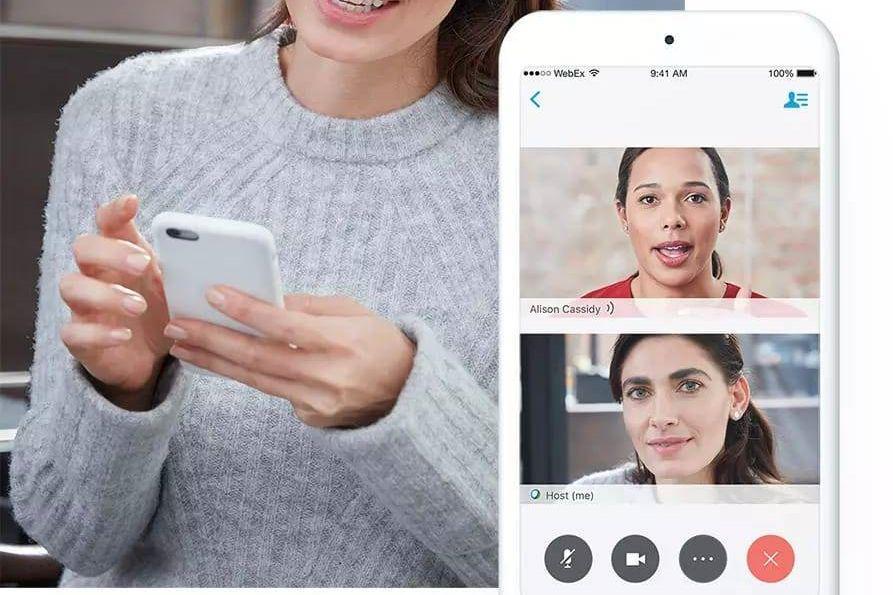
Selama masa physical distancing, kampus-kampus di Indonesia memberlakukan pembelajaran jarak jauh bagi mahasiswanya. Pembelajaran jarak jauh diterapkan untuk mendukung upaya pemerintah mencegah penularan dan penyebaran COVID-19.
Akibatnya, kampus ditutup dan mahasiswa diminta untuk tetap tinggal di rumah. Guna memperlancar proses pembelajaran, berbagai aplikasi pun digunakan untuk mendukung pembelajaran ini. Salah satu aplikasi yang digunakan adalah Webex Meetings.
Webex Meetings adalah sebuah aplikasi yang digunakan untuk interaksi tatap muka secara daring. Aplikasi ini dapat digunakan di PC maupun HP, lho. Aplikasi besutan Cisco Systems Inc. ini sudah diunduh lebih dari 10 juta kali dan memiliki rating 4,3 dari 5 sejak diluncurkan pada 9 Februari 2011. Berikut langkah mudah menggunakan aplikasi ini!
1. Unduh aplikasi
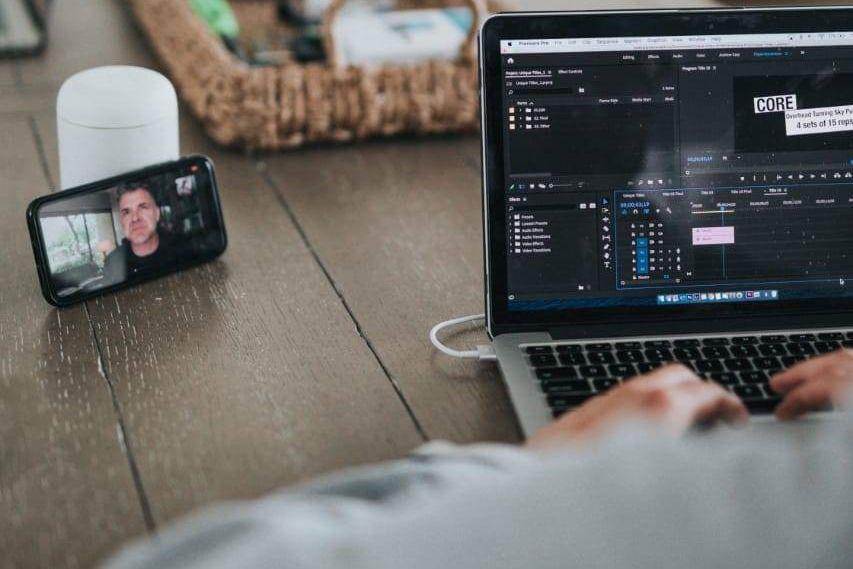
Pertama-tama, unduh aplikasi Webex Meetings di AppStore bagi pengguna iOS dan Play Store bagi pengguna Android. Aplikasi Webex Meetings dapat diunduh secara gratis.
2. Pilih join meeting
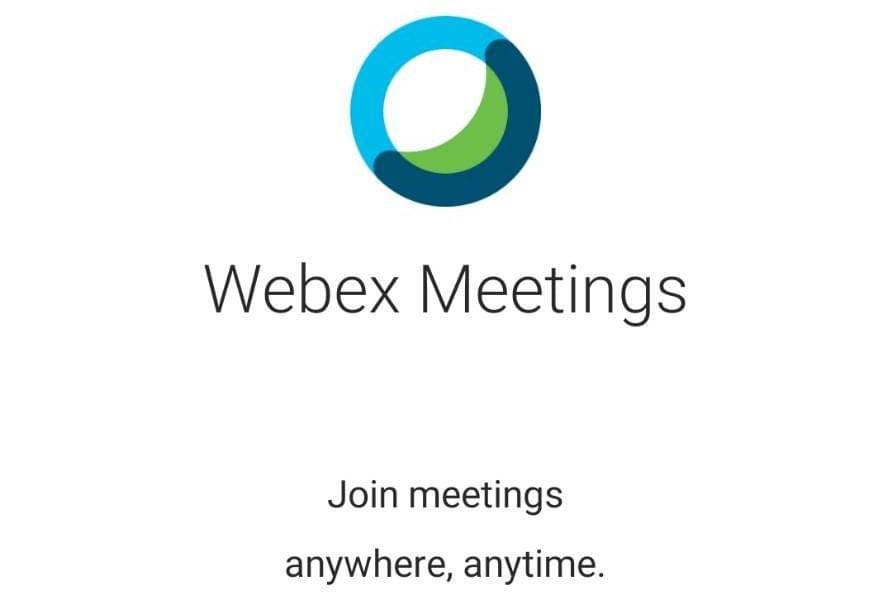
Setelah mengunduh, kamu bisa langsung membuka aplikasinya. Kemudian kamu akan diminta untuk memilih join meeting atau sign in. Untuk keperluan mengikuti kelas, kamu tinggal memilih join meeting.
3. Masukkan meeting number dan identitas
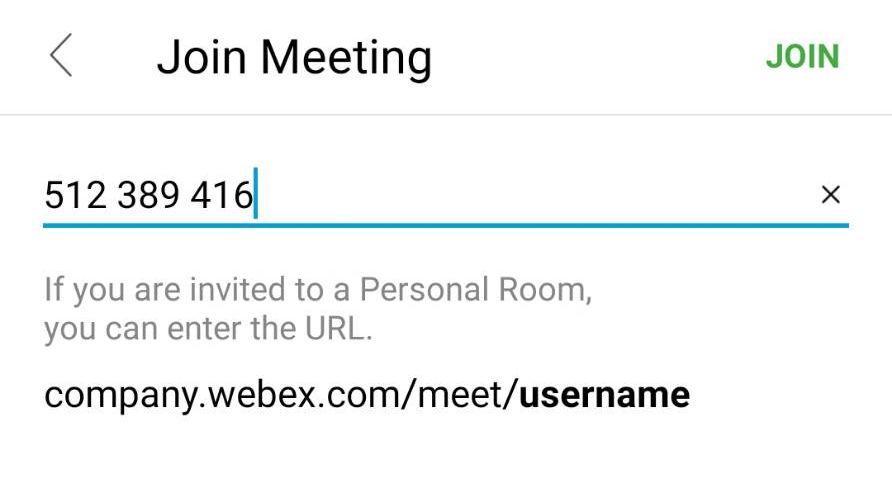
Selanjutnya ,kamu akan diminta untuk memasukkan meeting number. Meeting number biasanya didapat dari dosen pengampu yang akan melakukan proses pembelajaran.
Sesudah memasukkan meeting number, isikan nama dan alamat surel kamu. Usahakan menulis nama lengkap, ya, agar dosen tidak kebingungan ketika akan mengisi presensi. Kemudian kamu tinggal memilih join.
4. Atur kamera dan mikrofon
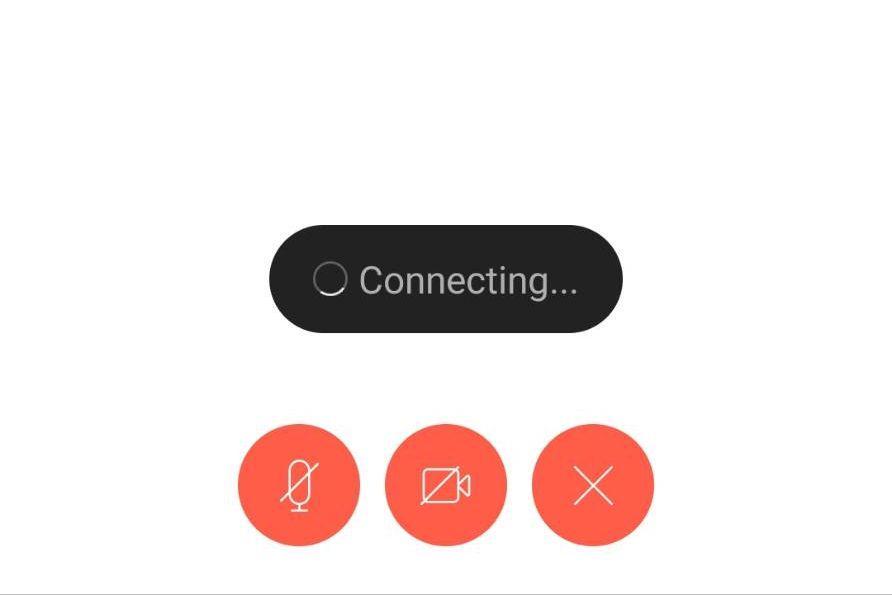
Setelah itu, kamu akan diberi pilihan untuk mengaktifkan atau menonaktifkan kamera dan mikrofon. Kamu bisa menonaktifkan keduanya untuk menghemat penggunaan kuota internet dan baru menyalakannya ketika ingin memberi tanggapan atau bertanya kepada dosen.
Namun, apabila dosen memerintahkan agar kamera dan mikrofon diaktifkan, kamu perlu mengaktifkan keduanya.
5. Atur tampilan layar
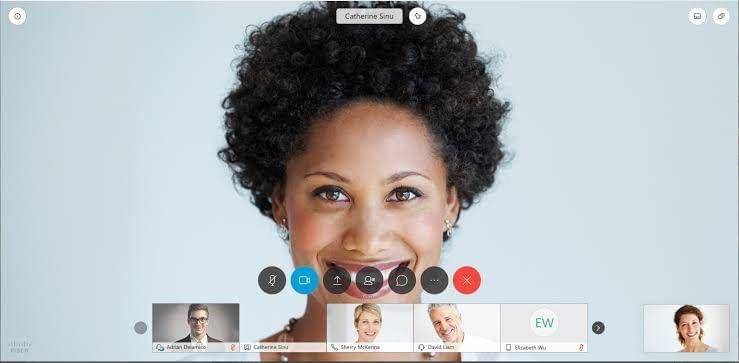
Selanjutnya, kamu tinggal memilih join dan kamu sudah dapat mengikuti pembelajaran jarak jauh via Webex Meetings. Kamu juga bisa mengatur tampilan layar Webexmu menjadi floating panel yang menampilkan pembicara yang sedang aktif maupun grid view yang menampilkan semua partisipan dalam layar.
Itulah tutorial menggunakan Webex Meetings untuk memudahkan kuliah daring pada masa physical distancing ini. Yuk, tetap semangat kuliah di rumah untuk memutus rantai penyebaran COVID-19!